echarts条形图中如何实现鼠标悬停在某个柱状上时,设置该柱状的颜色,移出时恢复到原来的颜色
Posted
tags:
篇首语:本文由小常识网(cha138.com)小编为大家整理,主要介绍了echarts条形图中如何实现鼠标悬停在某个柱状上时,设置该柱状的颜色,移出时恢复到原来的颜色相关的知识,希望对你有一定的参考价值。
参考技术A 设置itemStyle.normal.color ,这个就是你悬停后的颜色,移出后恢复追问但是我的series-itemStyle.normal.color中写的是一个function,功能是让最大值和最小值显示不同的颜色,这样怎么设置itemStyle.normal.color啊?能写段代码给我看看吗?谢谢!!
追答我刚才说错了,设置series-itemStyle.emphasis.color
本回答被提问者采纳 参考技术BEcharts使用itemSytle来控制样式。
提供了正常状态normal和悬停状态emphasis,题主要的效果即在emphasis中加入控制颜色的方法即可,代码如下图所示:
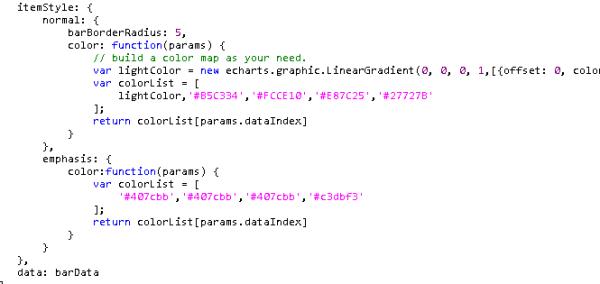
页面效果(原图):
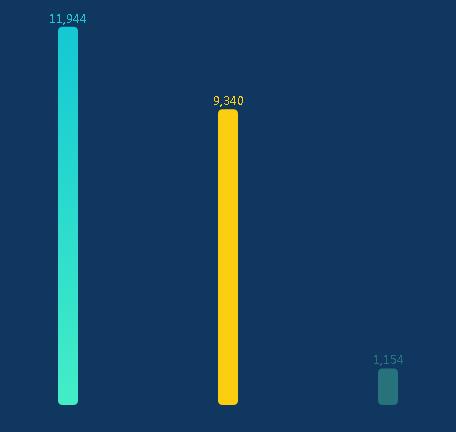
页面效果(鼠标悬停后):
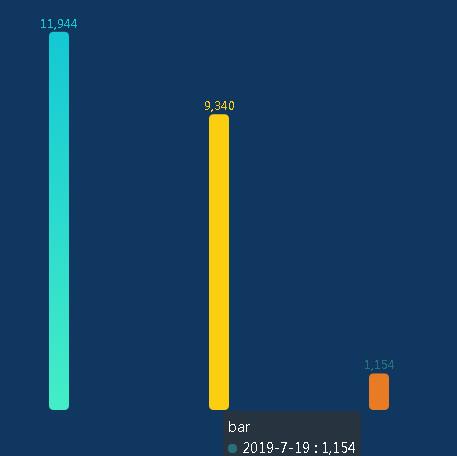
扩展资料:
提供代码下载链接(只有七天有效期): https://pan.baidu.com/s/1-KWHV2ndAXlUzzKrvei9mg 提取码: i7qr
itemStyle详解:
图形样式,可设置图表内图形的默认样式和强调样式(悬浮时样式):
itemStyle:
normal:
...
,
emphasis:
...
其中normal和emphasis属性为对象,通过有效设置itemStyle的normal和emphasis选项可实现个性化的显示策略,比如希望饼图文字标签默认隐藏,并在鼠标悬浮时通过一条红色的视觉引导线显示在饼图外部区域,可以如下设置:
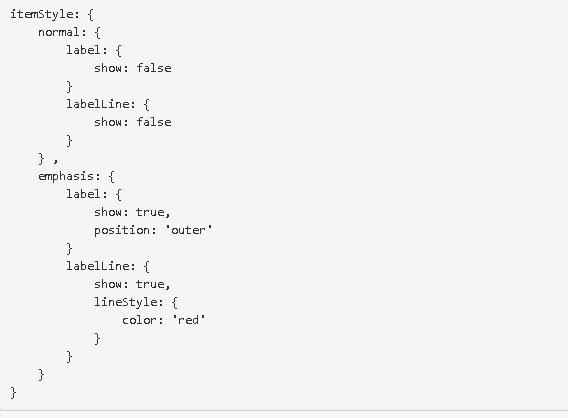
参考资料来源:
Echarts官网-配置文档
参考技术C series: ['name': '销量图例',
'type': 'bar',
'data': values,
itemStyle:
//normal:color:'yellow', //柱形的颜色(默认玫红/深红色)
emphasis:color:'red' //鼠标悬停变色
]
如何使用 Matplotblib 和 PyQt5 将数据游标添加到条形图中?
【中文标题】如何使用 Matplotblib 和 PyQt5 将数据游标添加到条形图中?【英文标题】:How to add the datacursor to a bar chart with Matplotblib and PyQt5? 【发布时间】:2018-07-21 20:12:19 【问题描述】:我尝试使用以下代码将数据游标功能添加到我的条形图中:
datacursor(hover=True, formatter=self.formatter)
当我将鼠标指针悬停在条上时,不会发生错误,但工具提示不显示。
我尝试将以下代码(这个代码完美)放入QWidget:
import numpy as np
import matplotlib.pyplot as plt
from mpldatacursor import datacursor
label = ['a', 'b', 'c', 'd']
x = [1, 2, 3, 4]
y = [10, 20, 30, 40]
fig, ax = plt.subplots()
ax.bar(x, y, align='center', color='lightblue')
ax.margins(0.05)
ax.set_ylim(bottom=0)
def formatter(**kwargs):
dist = abs(np.array(x) - kwargs['x'])
i = dist.argmin()
return '\n'.join(label[i])
datacursor(hover=True, formatter=formatter)
plt.show()
这是我当前的代码。
后端:
from PyQt5 import QtCore, QtGui, QtWidgets
import sys
from PyQt5.QtWidgets import QMainWindow, QApplication, QWidget
from front_end import Ui_MainWindow
from matplotlib.backends.backend_qt5agg import FigureCanvasQTAgg as FigureCanvas
import matplotlib.pyplot as plt
from mpldatacursor import datacursor
class Ui_MainWindow(QMainWindow, Ui_MainWindow):
def __init__(self, parent=None):
super(Ui_MainWindow, self).__init__(parent)
self.setupUi(self)
self.graph = MyCanvas()
self.gridLayout.addWidget(self.graph, 0, 0, 1, 1)
self.populate()
def populate(self):
self.graph.figure.clf()
self.axes= self.graph.figure.add_subplot(111)
label = ['a', 'b', 'c', 'd']
x = [1, 2, 3, 4]
y = [10, 20, 30, 40]
datacursor(hover=True, formatter=self.formatter)
self.axes.bar(x, y, align='center', bottom=0, color='b')
def formatter(**kwargs):
x = [1, 2, 3, 4]
dist = abs(np.array(x) - kwargs['x'])
i = dist.argmin()
return '\n'.join(label[i])
class MyCanvas(FigureCanvas):
def __init__(self, *args, **kwargs):
self.figure = plt.figure()
FigureCanvas.__init__(self, self.figure)
self.figure.patch.set_facecolor("None")
self.figure.subplots_adjust(left=0.08, bottom=0.10, right=0.99, top=0.97)
if __name__ == '__main__':
app = QApplication(sys.argv)
prog = Ui_MainWindow()
prog.show()
sys.exit(app.exec_())
前端:
from PyQt5 import QtCore, QtGui, QtWidgets
class Ui_MainWindow(object):
def setupUi(self, MainWindow):
MainWindow.setObjectName("MainWindow")
MainWindow.resize(625, 460)
self.centralwidget = QtWidgets.QWidget(MainWindow)
self.centralwidget.setObjectName("centralwidget")
self.gridLayout = QtWidgets.QGridLayout(self.centralwidget)
self.gridLayout.setObjectName("gridLayout")
self.widget = QtWidgets.QWidget(self.centralwidget)
self.widget.setObjectName("widget")
self.gridLayout.addWidget(self.widget, 0, 0, 1, 1)
MainWindow.setCentralWidget(self.centralwidget)
self.menubar = QtWidgets.QMenuBar(MainWindow)
self.menubar.setGeometry(QtCore.QRect(0, 0, 625, 21))
self.menubar.setObjectName("menubar")
MainWindow.setMenuBar(self.menubar)
self.statusbar = QtWidgets.QStatusBar(MainWindow)
self.statusbar.setObjectName("statusbar")
MainWindow.setStatusBar(self.statusbar)
self.retranslateUi(MainWindow)
QtCore.QMetaObject.connectSlotsByName(MainWindow)
def retranslateUi(self, MainWindow):
_translate = QtCore.QCoreApplication.translate
MainWindow.setWindowTitle(_translate("MainWindow", "MainWindow"))
if __name__ == "__main__":
import sys
app = QtWidgets.QApplication(sys.argv)
MainWindow = QtWidgets.QMainWindow()
ui = Ui_MainWindow()
ui.setupUi(MainWindow)
MainWindow.show()
sys.exit(app.exec_())
【问题讨论】:
询问不良行为时,请始终提供minimal reproducible example。我试图让你的代码可以运行,但需要中途放弃......只要确保有人可以从问题中复制它而无需猜测丢失的东西。 所以更准确地说:formatter 方法中的x 是什么?它没有定义。
感谢您的评论。我添加了前端的代码。希望它会有所帮助。谢谢。
是的,但是如果没有定义x,代码将无法运行。
@ImportanceOfBeingErnest 一个问题,即使使用了FigureCanvasQTAgg,还会继续处理原生的matplotlib事件吗?
【参考方案1】:
有几个问题。
需要定义在formatter 方法内部使用的 x 和 label。一个好的解决方案是使它们成为类变量。
formatter 方法应该是类的方法。因此,最好使用 self 参数将其定义为 1。
将使用的类命名为与导入的类相同可能会导致混淆,最好使用不同的名称。
datacursor 需要知道要处理哪些对象,因此需要先定义条形图,然后以这些条形作为参数调用 datacursor 函数。
格式化器的返回不需要加入任何东西,只需要返回标签显示即可。
这应该看起来像
class MyWindow(QMainWindow, Ui_MainWindow):
# ....
def populate(self):
self.graph.figure.clf()
self.axes= self.graph.figure.add_subplot(111)
self.label = ['a', 'b', 'c', 'd']
self.x = [1, 2, 3, 4]
self.y = [10, 20, 30, 40]
bars = self.axes.bar(self.x, self.y, align='center', bottom=0, color='b')
datacursor(bars, hover=True, formatter=self.formatter)
def formatter(self, **kwargs):
dist = abs(np.array(self.x) - kwargs['x'])
i = dist.argmin()
return self.label[i]
【讨论】:
以上是关于echarts条形图中如何实现鼠标悬停在某个柱状上时,设置该柱状的颜色,移出时恢复到原来的颜色的主要内容,如果未能解决你的问题,请参考以下文章
如何基于 echarts 在柱状图或条形图上实现转换率?(有想法吗?)
如何基于 echarts 在柱状图或条形图上实现转换率?(有想法吗?)